金山系统重装高手重装教程:
⒈)系统环境检测以及重装准备
首先我们打开金山重装高手软件如上图,就会看到有重装检测的提示,这里我们需要点击重装检测,这里的检测只要是检测我们系统的类型以及版本以及检测需要备份的程序,为后面的重装准备做准备如下图:
系统重装检测
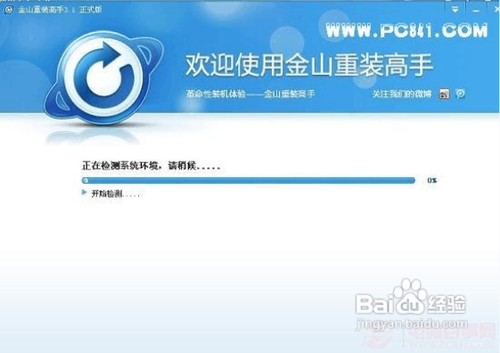
选择安装全新系统+备份程序
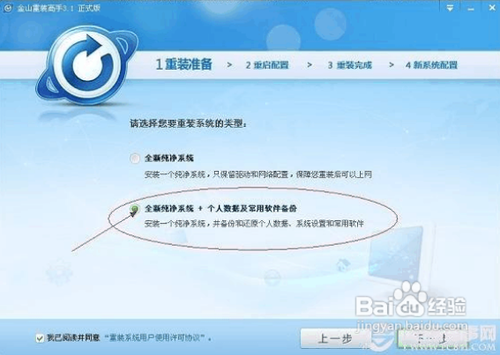
检测完成之后,将进入系统重装准备当中,这里主要涉及到的是一些电脑数据备份以及驱动备份等操作,这些都是自动的,如下图:

金山重装高手重装准备中
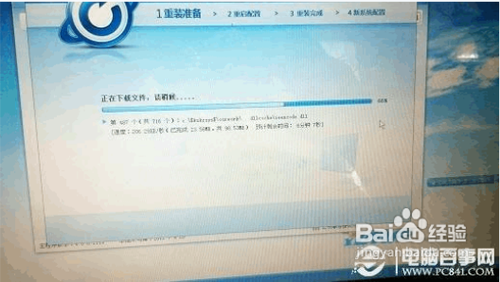
⒉)重启配置
以上准备工作完成之后,会提示我们需要重新启动电脑开启配置系统,我们选择重启电脑,重启电脑之后,就会进入金山重装高手系统安装界面如下图:
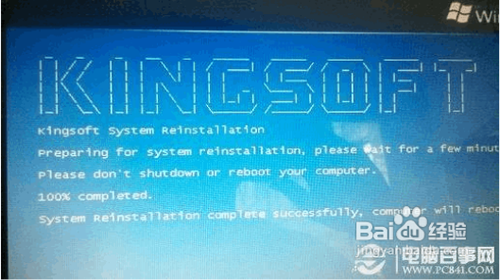
进入欢迎界面之后,金山重装高手将进入系统安装界面,这里与我们一般安装系统界面很类似,如下图:
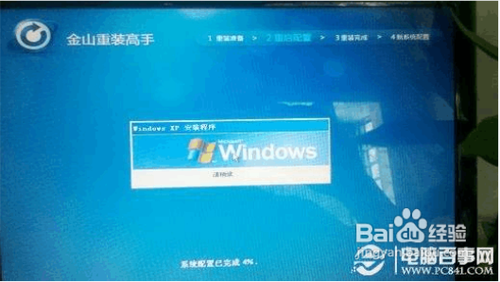
金山重装高手安装系统组件中

⒊)重装完成
等待以上系统安装完成之后,将自动重新启动电脑,之后进入电脑即可看到提示系统安装成功,如下图:

⒋)重装完成之后,将进入最后一步:重新配置系统文件
重装完成之后,进入最后一环节,这里主要包括重新配置电脑以及还原一些电脑数据,更新最新硬件驱动等优化操作,如下图:
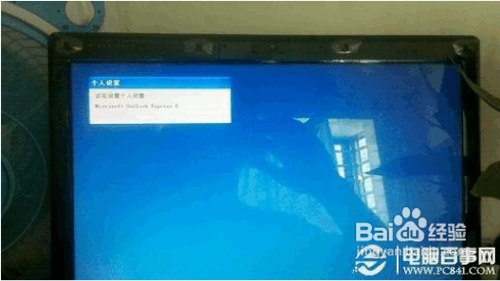
综上所述,这就是系统之家小编给你们介绍的金山系统重装高手了,金山重装系统软件系统随意换,一机多系统:完美支持XP/Win7、32位/Win7、64位/Win8、32位/Win8,64位系统互相转换,一机多系统更加简单便捷!而且重装系统都是纯净和没有病毒哦!
分享到: